微信小程序中自定义组件的详细介绍
这篇文章主要为大家详细介绍了微信小程序自定义组件的相关资料,具有一定的参考价值,感兴趣的小伙伴们可以参考一下
前言
最近接触微信小程序,再次之前公司用的前端框架是vue ,然后对比发现,开发小程序是各种限制,对于开发者非常不友好。各种槽点太多,完全吐槽不过来,所以在此不多说,打算下次专门写一篇文章吐槽一下。本次主要分享下小程序自定义组件的一点思路,小程序官方提供的框架比较简陋,原始,可复用较差,没有实现自定义组件的功能,这让很多使用vue ,react前端开发非常难受。网上存在各种吐槽,也有分享实现自定义组件的方法,但是要么过于复杂,要么是微信小程序升级之后就不兼容,反正是各种坑你没商量。在这分享下本人在项目中是如何实现的,欢迎指正批评,互相学习。
toast自定义组件实现
这里用最简单的toast组件为例子
官方框架只提供了 页面模板功能 : WXML提供模板(template),可以在模板中定义代码片段,然后在不同的地方调用。
但是这个功能不 支持js,样式封装,需要在对应的页面做处理,且模板还有自己的作用域,需要使用data传入。
把功能封装成独立的组件,需要和页面独立,在使用时将组件挂载到对应的页面,所以组件需要传入页面this(Page)对象 ,实现代码如下
目录结构
|------components
|------toast
|------toast.js
|------toast.wxml
|------toast.wxss
代码
toast.wxml
<template name='toast'>
<view class="s-toast" wx:if="{{msg}}">
<view class="s-toast-content">{{msg}}</view>
</view>
</template>toast.js
/**
* toastMsg 必传 提示内容
* showTime 非必传 显示时间秒
*/
function toast(page, toastMsg, showTime) {
let timer
page.setData({ toastMsg })
showTime = showTime || toastMsg.length / 4
console.log(showTime)
clearTimeout(timer)
timer = setTimeout(() => {
page.setData({ toastMsg: '' })
clearTimeout(timer)
}, showTime * 1000)
}
module.exports = {
toast: toast,
}
toast.wxss
.s-toast-content {
position: fixed;
left: 50%;
color: #fff;
width: 500rpx;
bottom: 120rpx;
background: hsla(0,0%,7%,.7);
padding: 15rpx;
text-align: center;
-webkit-transform: translateX(-50%);
transform: translateX(-50%);
border-radius: 4rpx;
z-index: 6999;
}使用方法
1、wxml引用页面模板
2、js 文件引用 toast.js
import { toast } from '../../../project/component/toast/toast.js'3、调用
toast(this, '填写详细信息')
改进及更多扩展
实际项目中会有toast confirm loading ···等多个通用组件 ,还有大量的业务组件,我们可以把js都引入到一个js文件中,然后在页面加载的时候(onLoad方法)中注册this(page),这样只需要注册一次便可以使用所有的组件,如
toast(this,'填写详细信息'')
变成
toast('填写详细信息'')
同样的思路,我们可以实现类似vue中混合(mixin)的功能,在业务复杂的项目中,大大提高代码的可复用 性和可维护性。
公司小程序只有我一个人开发,不存在多人协作开发小程序的情况,在这方面下的功夫不多。
以上是微信小程序中自定义组件的详细介绍的详细内容。更多信息请关注PHP中文网其他相关文章!

热AI工具

Undresser.AI Undress
人工智能驱动的应用程序,用于创建逼真的裸体照片

AI Clothes Remover
用于从照片中去除衣服的在线人工智能工具。

Undress AI Tool
免费脱衣服图片

Clothoff.io
AI脱衣机

Video Face Swap
使用我们完全免费的人工智能换脸工具轻松在任何视频中换脸!

热门文章

热工具

记事本++7.3.1
好用且免费的代码编辑器

SublimeText3汉化版
中文版,非常好用

禅工作室 13.0.1
功能强大的PHP集成开发环境

Dreamweaver CS6
视觉化网页开发工具

SublimeText3 Mac版
神级代码编辑软件(SublimeText3)
 wapi是什么东西详细介绍
Jan 07, 2024 pm 09:14 PM
wapi是什么东西详细介绍
Jan 07, 2024 pm 09:14 PM
wapi这个名词用户们可能在使用网络得时候见到过,但是对于一部分人来说肯定都不知道wapi是什么,下面就带来了详细介绍,帮助不知道小伙伴去了解。wapi是什么东西:答:wapi是无线局域网鉴别和保密的基础结构。这就像红外线和蓝牙等功能一样,一般都覆盖在办公楼等地方的附近。基本都是为一个小部门所有的,所以这个功能涉及的范围只有几公里。wapi相关介绍:1、wapi是无线局域网里面的一种传输协议。2、这款技术是可以去避免窄频带通信的问题,可以更好的去进行传播。3、仅仅只需要一个代码就可以去传送信号了
 如何在Netflix中快速设置自定义头像
Feb 19, 2024 pm 06:33 PM
如何在Netflix中快速设置自定义头像
Feb 19, 2024 pm 06:33 PM
Netflix上的头像是你流媒体身份的可视化代表。用户可以超越默认的头像来展示自己的个性。继续阅读这篇文章,了解如何在Netflix应用程序中设置自定义个人资料图片。如何在Netflix中快速设置自定义头像在Netflix中,没有内置功能来设置个人资料图片。不过,您可以通过在浏览器上安装Netflix扩展来实现此目的。首先,在浏览器上安装Netflix扩展的自定义个人资料图片。你可以在Chrome商店买到它。安装扩展后,在浏览器上打开Netflix并登录您的帐户。导航至右上角的个人资料,然后单击
 详解win11能否运行PUBG游戏
Jan 06, 2024 pm 07:17 PM
详解win11能否运行PUBG游戏
Jan 06, 2024 pm 07:17 PM
pubg又称绝地求生,是一款非常经典的射击大逃杀类型游戏,从2016年火爆以来一直拥有非常多的玩家。在最近的win11系统推出后,就有不少玩家想要在win11上游玩它,下面就跟着小编来看看win11是否可以玩pubg吧。win11能玩pubg吗:答:win11可以玩pubg。1、在win11推出之初,因为win11需要开启tpm的缘故,所以导致很多玩家被pubg封号处理了。2、不过后来根据玩家的反馈,蓝洞方面已经解决了这个问题,目前已经可以在win11中正常玩pubg了。3、如果大家遇到了pub
 Eclipse中自定义快捷键设置的方法
Jan 28, 2024 am 10:01 AM
Eclipse中自定义快捷键设置的方法
Jan 28, 2024 am 10:01 AM
如何在Eclipse中自定义快捷键设置?作为一名开发人员,在使用Eclipse进行编码时,熟练掌握快捷键是提高效率的关键之一。Eclipse作为一款强大的集成开发环境,不仅提供了许多默认的快捷键,还允许用户根据自己的偏好进行个性化的定制。本文将介绍如何在Eclipse中自定义快捷键设置,并给出具体的代码示例。打开Eclipse首先,打开Eclipse,并进入
 edius自定义屏幕布局的操作流程
Mar 27, 2024 pm 06:50 PM
edius自定义屏幕布局的操作流程
Mar 27, 2024 pm 06:50 PM
1、下图是edius默认的屏幕布局,默认的EDIUS窗口布局是横向版式,因此在单显示器环境中,许多窗口是重叠在一起的,且预览窗口为单窗口模式。2、您可以通过【视图】菜单栏启用【双窗口模式】,使预览窗口同时显示播放窗口和录制窗口。3、您可以通过【视图菜单栏>窗口布局>常规】来恢复默认屏幕布局。另外您还可以自定义适合您的布局方式,并保存为常用屏幕布局:将窗口拖动成适合自己的布局,然后点击【视图>窗口布局>保存当前布局>新建】,在弹出的【保存当前布局】小窗口中输入布局名称,单击确定
 i5处理器是否能装win11详细介绍
Dec 27, 2023 pm 05:03 PM
i5处理器是否能装win11详细介绍
Dec 27, 2023 pm 05:03 PM
i5是英特尔旗下的一系列处理器,拥有到现在11代i5的各种不同版本,每一代都有着不同性能。因此对于i5处理器是否能够安装win11,还需要看是第几代的处理器,下面就跟着小编一起来分别了解一下吧。i5处理器能装win11吗:答:i5处理器能装win11。一、第八代及之后的i51、第八代及后续的i5处理器是能够满足微软的最低配置需求的。2、因此我们只需要进入微软网站,下载一个“win11安装助手”3、下载完成后,运行该安装助手,根据提示进行操作就可以安装win11了。二、第八代之前的i51、第八代之
 介绍最新的Win 11声音调法方法
Jan 08, 2024 pm 06:41 PM
介绍最新的Win 11声音调法方法
Jan 08, 2024 pm 06:41 PM
很多用户更新了最新的win11之后发现自己系统的声音有了些许的变化,但是又不知道该怎么去进行调整,所以今天本站就给你们带来了电脑最新win11声音调法介绍,操作不难而且选择多样,快来一起下载试试吧。电脑最新系统windows11声音如何调1、首先右击桌面右下角的声音图标,并选择“播放设置”。2、然后进入设置中点击播放栏中的“扬声器”。3、随后点击右下方的“属性”。4、点击属性中的“增强”选项栏。5、此时如果“禁用所有声音效果”前的√勾上了就把他取消。6、之后就可以选择下面的声音效果来进行设置并点
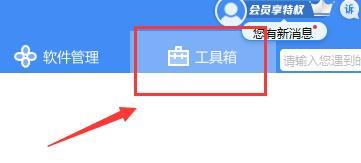 详细介绍电脑中的打印机驱动程序位置
Jan 08, 2024 pm 03:29 PM
详细介绍电脑中的打印机驱动程序位置
Jan 08, 2024 pm 03:29 PM
很多用户在电脑上安装了打印机驱动程序,但却不知道如何找到它们。因此,今天我为大家带来了详细介绍打印机驱动程序在电脑中的位置,对于还不了解的用户,快来看看吧打印机驱动在电脑哪里找重新撰写内容而不改变原义时,需要将语言改写为中文,不需要出现原句首先,建议使用第三方软件进行搜索2、在右上角找到"工具箱"3、在下方找到并点击“设备管理器”。改写后的句子:3、在底部找到并点击“设备管理器”4、然后打开“打印队列”,然后找到你的打印机设备。此次是你的打印机名称型号。5、右键打印机设备,就能够去更新或者卸载我






